Como acessar notificações do Windows 10 do Windows 11
O Windows 10 coloca notificações e ações rápidas na Central de Ações na parte inferior direita da barra de tarefas. A partir deste site, você pode acessar rapidamente as notificações do sistema, como problemas na impressora, erros de conexão Wi-Fi, configurações do aplicativo e muito mais.
Isso também pode funcionar como um atalho para várias configurações de aplicativos em seu PC com Windows 10. A Central de Ações pode ser acessada na barra de tarefas à direita. Em computadores com tela sensível ao toque, basta alternar da esquerda para a direita para abrir o Action Center.
Além de acessar as notificações e ir para a página de configurações, você também pode ativar ou desativar recursos rapidamente a partir daí. Se você deseja desativar o bluetooth, basta tocar no bloco bluetooth para ativá-lo ou desativá-lo.
Este breve tutorial mostra aos alunos e novos usuários como acessar o Action Center e como criar um atalho para outras configurações, como rede, bluetooth e muito mais.
A Central de Ações do Windows 10 pode levá-lo rapidamente às configurações e aplicativos que você provavelmente mais usa, desde configurações sem fio até configurações de brilho da tela. Para acessar a Central de Ações, veja a imagem abaixo para encontrá-la na barra de tarefas à direita.
Selecione um para ativar ou desativar a configuração ou abra o aplicativo. Para ir para uma página de configuração no aplicativo Configurações, pressione e segure (ou clique com o botão direito) em uma configuração e selecione Vá para as configurações .
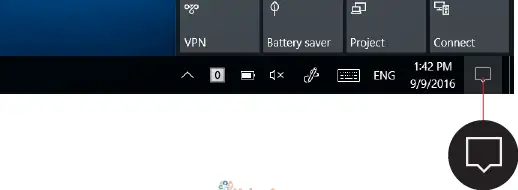
O Motion Center exibe Modo Avião, Azul Suave, Brilho, Luz Noturna, Rede, VPN, Projeto, Horário Silencioso e muito mais. Na Central de ações, você pode navegar rapidamente para cada uma dessas páginas de configuração de recursos simplesmente clicando com o botão direito do mouse no recurso e selecionando Vá para as configurações
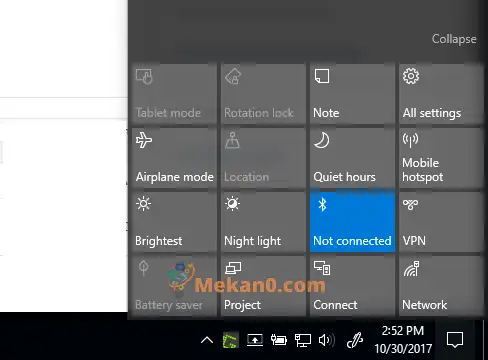
Para ir para a página de configuração do Bluetooth, clique com o botão direito em Bluetooth no Action Center e selecione Vá para as configurações Como mostrado abaixo.
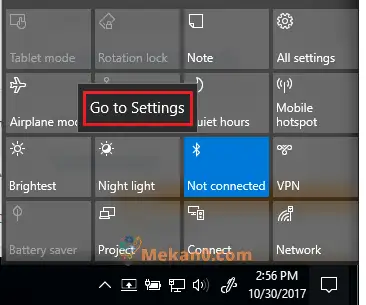
Aproveitar!!
Veja como acessar a Central de Ações do Windows 10 para visualizar rapidamente as notificações e ativar ou desativar as configurações. Ele também permite que você acesse rapidamente a página de configurações no aplicativo Configurações.









